详细讲解虚拟机重装如何win7系统
- 2020-05-06 10:00:24 分类:win7

现在市面上的新电脑大多数预装的都是Windows10系统,但对于一些他专业性的人来说有的软件必须用到win7系统,这该怎么办呢,换系统感觉麻烦,那就在电脑上安装一个虚拟机如何执行安装win7系统吧。接下来,小编就来教你虚拟机怎么快速的安装win7系统。
虚拟机重装如何win7系统:
准备工具
1,VMware Workstation
2,Windows7系统镜像文件
安装流程
1,首先,打开VMware Workstation虚拟机,然后点击“创建新的虚拟机”下一步。
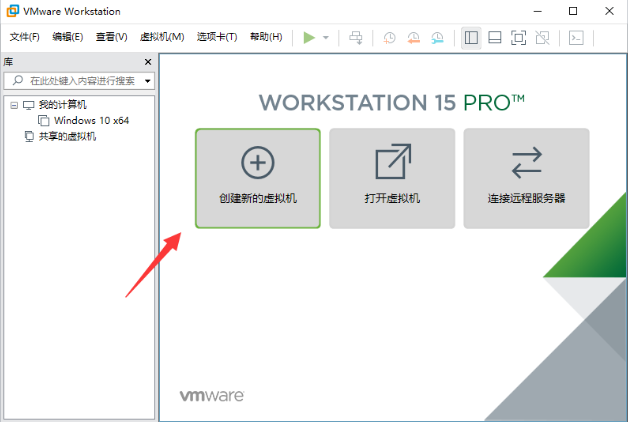
2,跳出新建虚拟机向导窗口,这里点击“典型(推荐)”下一步。
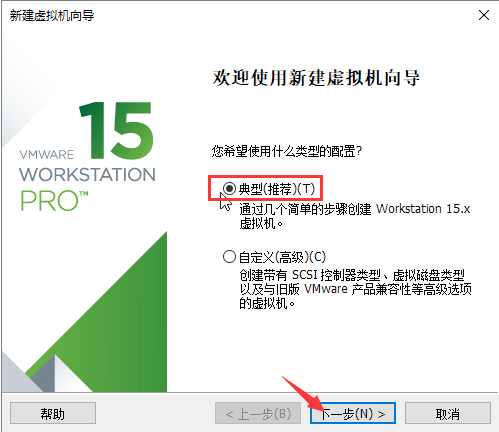
3,点击“安装程序光盘映像文件”,然后点击“预览”选择好下载的Windows7系统镜像文件,然后点击“下一步”。
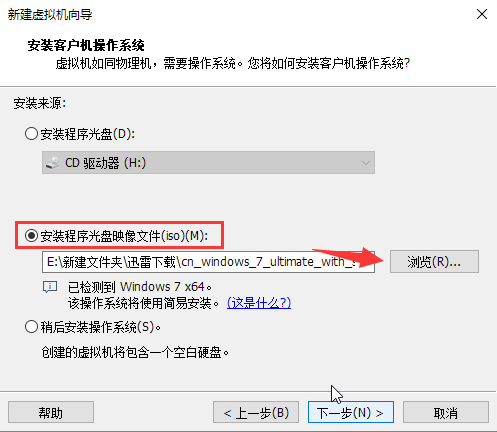
4,输入安装前信息,也可以直接跳过点击“下一步”。
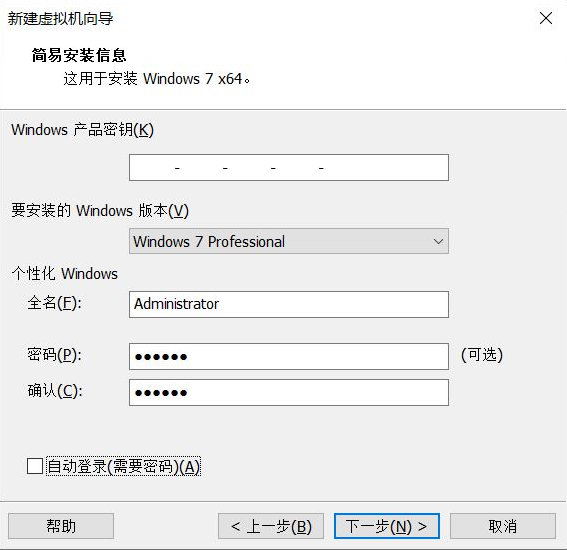
5,安装的位置建议选择磁盘空间至少20G的,千万不要安装到C盘,可以直接吧C盘改成其他盘符,然后点击“下一步”。
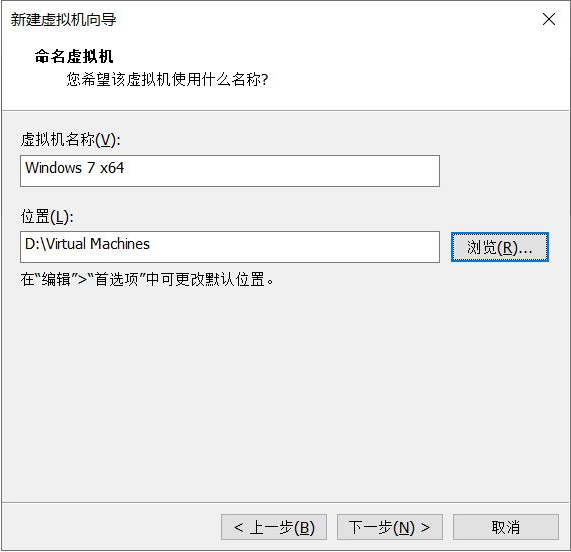
6,指定磁盘容量,点击“下一步”。
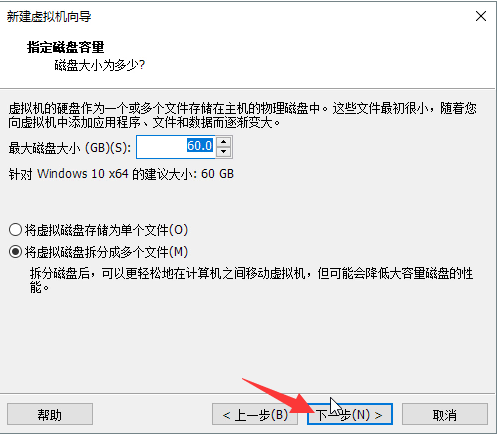
7,直接点击“完成”。
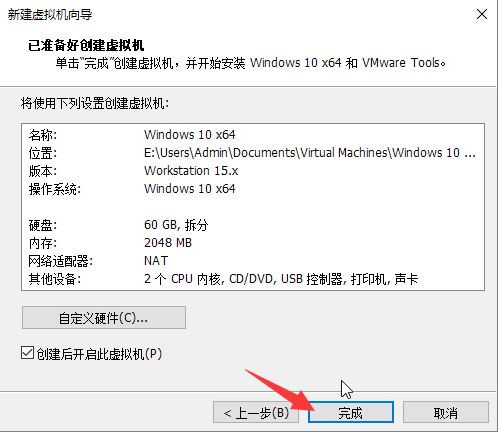
8,开始创建磁盘,这里我们先耐心等待一下,然后进入Windows7系统安装环节。
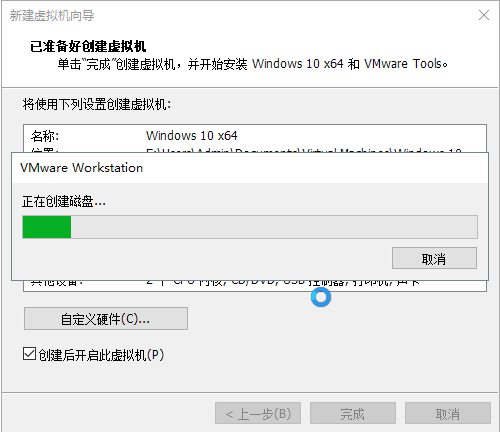
9,经过一段时间的等待后,虚拟机自动进入系统桌面,虚拟机安装win7系统完成。
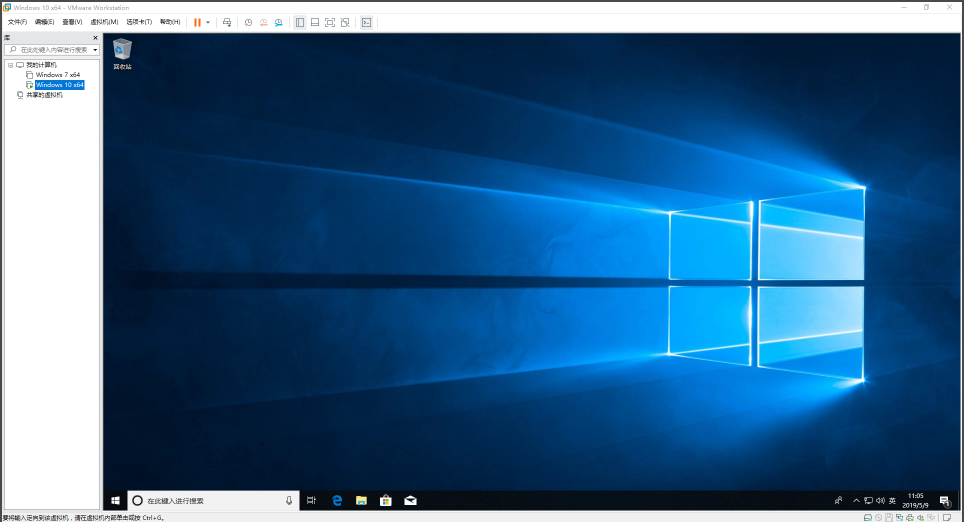
关于虚拟机怎么重装win7系统的问题讲解到此就结束了,如果操作时遇到不懂的地方可以微信扫码关注之家重装系统微信公众号向客服人员咨询一下的哦。